Phân tích dữ liệu trong Excel
Nội dung bài viết
Phân tích dữ liệu là công cụ thống kê mạnh mẽ trong Excel, tuy nhiên, công cụ này không xuất hiện ngay trong giao diện Menu. Trong bài viết này, Tripi sẽ hướng dẫn bạn cách kích hoạt và sử dụng công cụ Phân tích Dữ liệu một cách hiệu quả.

Hướng dẫn bật công cụ Phân tích Dữ liệu
Bước 1: Mở File (1) => chọn Options (2).
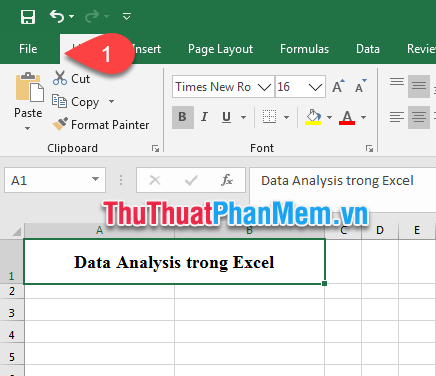
Bước 2: Khi cửa sổ Options hiện ra, bạn vào mục Add-ins (1), chọn Analysis ToolPak (2) và nhấn nút Go (3).
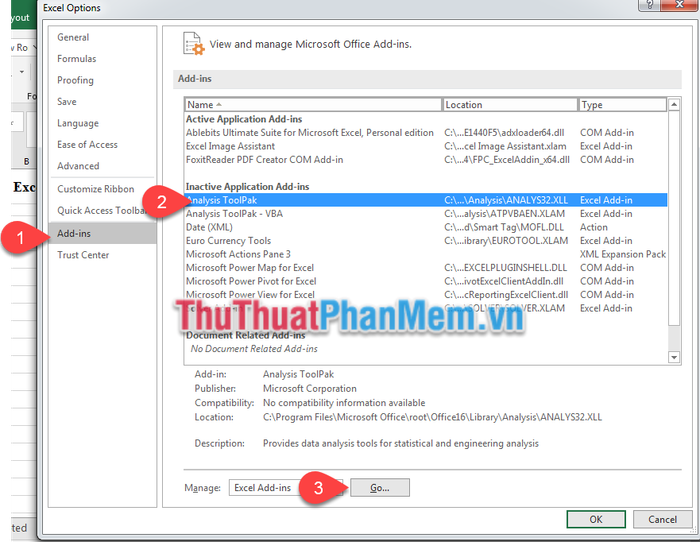
Bước 3: Giao diện Add-ins xuất hiện, bạn chỉ cần tích chọn Analysis ToolPak (1) và nhấn nút OK (2) để hoàn tất.
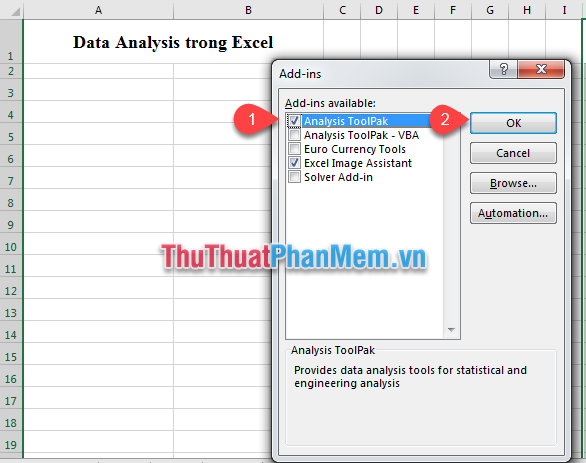
Sau khi thực hiện các bước trên, công cụ Data Analysis sẽ xuất hiện trong mục Data trên thanh Ribbon.
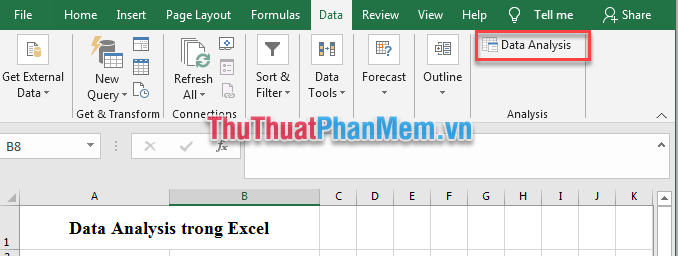
Hướng dẫn sử dụng công cụ Data Analysis trong Excel
Data Analysis là một công cụ mạnh mẽ dùng để phân tích dữ liệu trong Excel. Hãy cùng khám phá ví dụ dưới đây để thấy rõ tác dụng tuyệt vời của công cụ này.
Giả sử bạn có bảng thống kê về thu nhập và chi tiêu của 5 đối tượng như dưới đây:
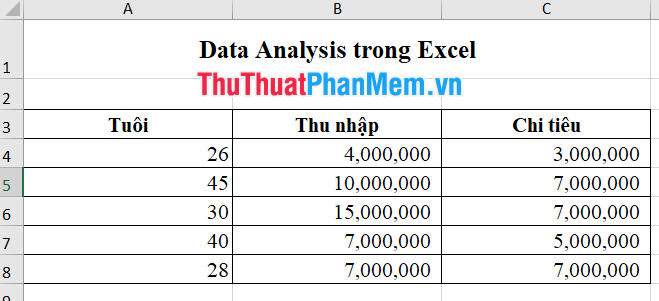
Bước 1: Trên thẻ Data (1), nhấn vào biểu tượng Data Analysis (2) để tiếp tục.
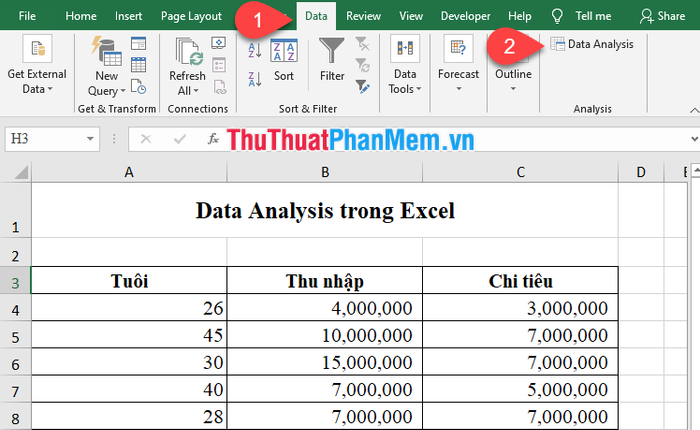
Bước 2: Trong cửa sổ Data Analysis hiện ra, chọn Regression và nhấn OK để hoàn tất.
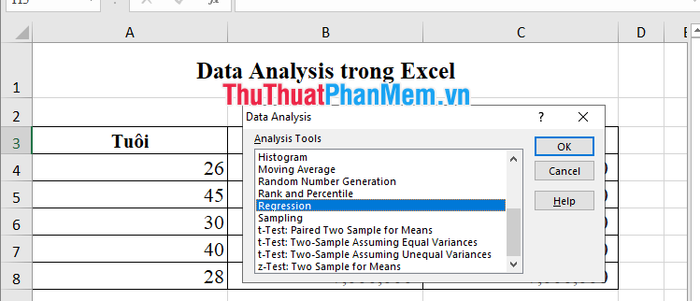
Bước 3: Một cửa sổ mới với chức năng Regression sẽ xuất hiện, cho phép bạn tiến hành phân tích hồi quy.
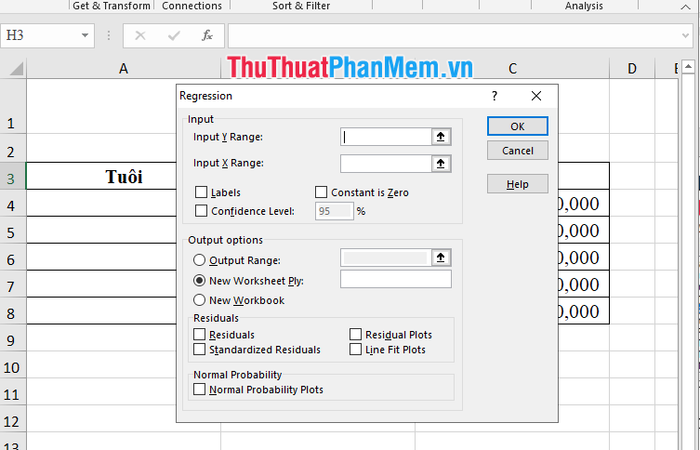
- Input Y Range: Vùng chứa dữ liệu biến phụ thuộc (bấm vào ô nhập bên phải và kéo chọn vùng dữ liệu, bao gồm cả tên biến).
- Input X Range: Vùng chứa dữ liệu biến độc lập (bấm vào ô nhập bên phải, kéo chọn vùng dữ liệu chứa cả tên và biến).
- Labels: Chọn ô này nếu bạn muốn sử dụng tên của các biến.
- Confidence Level: Độ tin cậy (1-a), mặc định là 95%. Nếu bạn muốn thay đổi, chọn ô này và nhập độ tin cậy mong muốn.
- Output Range: Vùng xuất kết quả, chọn ô này, sau đó chọn ô bất kỳ trong màn hình chính làm nơi xuất kết quả.
Với bảng tính đã có, Tripi tiến hành lựa chọn các thông số phù hợp và nhấn nút OK để thực hiện.
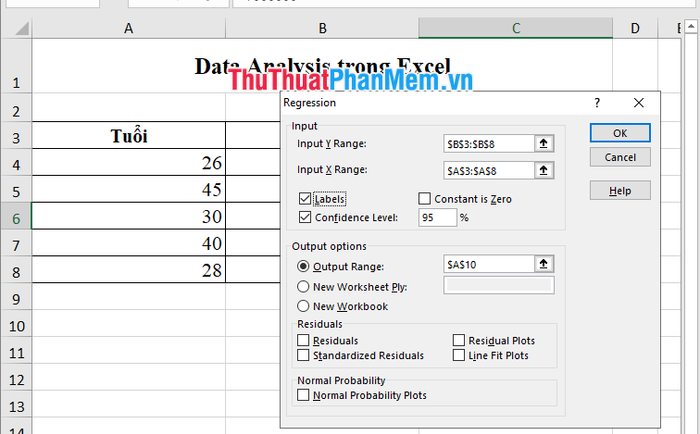
Sau khi hoàn tất các bước, kết quả được thu lại như sau:
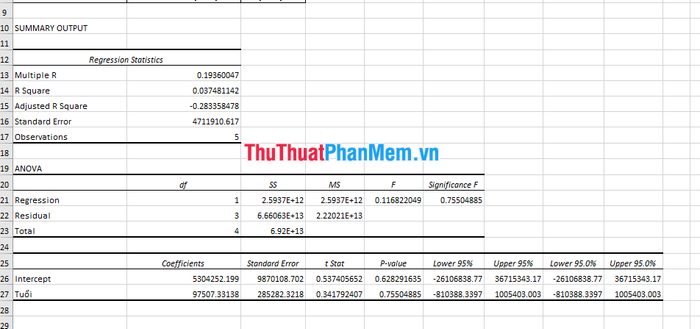
Trên đây, Tripi đã chia sẻ với bạn phương pháp kích hoạt công cụ Data Analysis cùng các bước sử dụng chi tiết. Chúc các bạn áp dụng thành công!
Có thể bạn quan tâm

10 món bánh đặc sản miền Tây dễ làm tại nhà

Khám Phá 11 Món Đặc Sản Độc Đáo Tại Phú Quốc

Top 14 nhà hàng đẳng cấp và chất lượng hàng đầu tại Quận 3, TP. Hồ Chí Minh

Kem nền Lameila có bao nhiêu tông màu? Chất lượng có tốt không? Giá cả ra sao?

Top 10 Món Ăn Đặc Sản Không Thể Bỏ Qua Khi Đến Hà Tĩnh


